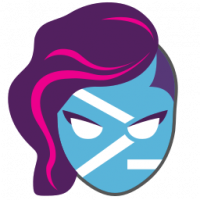Kumulativ oppdatering for Windows 10 v1607, 23. mai 2019
Microsoft slipper oppdateringer for Windows 10 versjon 1607 og Windows Server 2016. Oppdateringene kommer med en enorm liste over rettelser.
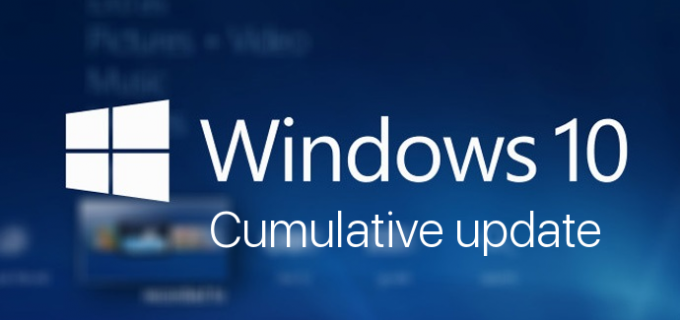
Microsoft slipper oppdateringen KB4499177 for datamaskiner som kjører Windows 10 versjon 1607 og Windows Server 2016. Oppdateringen hever OS-versjonen til å bygge 14393.2999, og kommer med følgende endringslogg.
Annonse
Windows 10 versjon 1607 KB4499177 (Build OS 14393.2999)
- Oppdateringer wininet.dll for å forhindre gjenoppretting av File Transfer Protocol (FTP) kontrolløkter.
- Løser et problem som hindrer operativsystemet i å laste inn nye ikonfiler hvis det støter på en ikonfil som har et dårlig format.
- Løser et problem med å sette datoskilletegn riktig i det japanske korte datoformatet. For mer informasjon, se KB4469068.
- Oppdaterer tidssoneinformasjon for Marokko.
- Oppdaterer tidssoneinformasjon for de palestinske myndighetene.
- Forbedrer ytelsen knyttet til store og små bokstaver-ufølsomme strengsammenligningsfunksjoner som f.eks _stricmp() i Universal C Runtime.
- Løser et problem som kan forårsake en midlertidig KRB_AP_ERR_MODIFIED Kerberos-påloggingsfeil i applikasjoner og tjenester som er konfigurert til å bruke en gruppeadministrert tjenestekonto (GMSA). Dette problemet oppstår etter den automatiske oppdateringen av passordet for tjenestekontoen.
- Løser et problem som fører til at en pålogging mislykkes med feilen "Feil brukernavn eller passord" når du bruker et tomt eller null passord og Windows Defender Credential Guard er aktivert.
- Løser et problem som får Microsoft Office og andre applikasjoner til å be om et passord etter at du har endret passordet for en brukerkonto. Dette problemet oppstår på hybrid Azure Active Directory (AD) sammenkoblede systemer.
- Løser et problem med BranchCache når den er i distribuert cache-modus. BranchCache kan bruke mer diskplass enn tildelt for republiseringsbufferen. For å løse problemet fullt ut, bør enheter som har overskredet diskplasstildelingene tømme BranchCache ved å bruke netsh branchcache flushkommando.
- Løser et problem som kan forårsake en Stop D1-feil når du øker RAM-kapasiteten (Random-Access Memory) til en CPU ("hot add") på en virtuell maskin.
- Løser et problem som kan føre til at hendelse 7600 i Domain Name System (DNS) serverhendelsesloggen inneholder et uleselig servernavn.
- Løser et problem med apper som har feil revisjoner og som ikke er beskyttet av Extranet Smart lockout når de publiseres ved hjelp av Active Directory Federation Services (ADFS) RichClient.
- Løser et problem som ikke klarer å registrere en lokal brukers siste påloggingstid selv når brukeren har fått tilgang til serverens nettverksdeling.
- Løser et problem som kan forårsake feilen "0x7E" når du flytter en Network File System (NFS) filserverrolle og en hvilken som helst klient er aktiv.
- Løser et problem med Windows Management Instrumentation (WMI)-klassen, Win32_PhysicalMemory,som rapporterer 32 GB minne uten en kapasitetsverdi.
- Løser et problem med bla til venstre i Internet Explorer.
- Løser et problem som gjør at gjengivelsen slutter å fungere elementer.
Det er også en liste over kjente problemer.
Kjente problemer i denne oppdateringen
| Symptom | Løsning |
| For verter administrert av System Center Virtual Machine Manager (SCVMM), kan ikke SCVMM telle opp og administrere logiske svitsjer som er distribuert på verten etter installering av oppdateringen. I tillegg, hvis du ikke følger beste praksis, kan det oppstå en stoppfeil i vfpext.sys på vertene. |
|
| Etter installasjon KB4467684, kan det hende at klyngetjenesten ikke starter med feilen "2245 (NERR_PasswordTooShort)" hvis gruppepolicyen "Minimum passordlengde" er konfigurert med mer enn 14 tegn. | Angi domenets standard "Minimum passordlengde"-policy til mindre enn eller lik 14 tegn. Microsoft jobber med en løsning og vil gi en oppdatering i en kommende utgivelse. |
| Etter at du har installert denne oppdateringen, kan det være problemer med å bruke Preboot Execution Environment (PXE) til starte en enhet fra en Windows Deployment Services-server (WDS) som er konfigurert til å bruke Variable Window Utvidelse. Dette kan føre til at tilkoblingen til WDS-serveren avsluttes for tidlig under nedlasting av bildet. Dette problemet påvirker ikke klienter eller enheter som ikke bruker Variable Window Extension. | For å redusere problemet, deaktiver Variable Window Extension på WDS-serveren ved å bruke ett av følgende alternativer: Valg 1: Wdsutil /Set-TransportServer /EnableTftpVariableWindowExtension: Nei Alternativ 2:
Alternativ 3: "HKLM\System\CurrentControlSet\Services\WDSServer\Providers\WDSTFTP\EnableVariableWindowExtension". Start WDSServer-tjenesten på nytt etter at du har deaktivert Variable Window Extension. Microsoft jobber med en løsning og vil gi en oppdatering i en kommende utgivelse. |
| Visse operasjoner, som f.eks endre navn, som du utfører på filer eller mapper som er på et klyngedelt volum (CSV) kan mislykkes med feilen "STATUS_BAD_IMPERSONATION_LEVEL (0xC00000A5)". Dette skjer når du utfører operasjonen på en CSV-eiernode fra en prosess som ikke har administratorrettigheter. | Gjør ett av følgende:
Microsoft jobber med en løsning og vil gi en oppdatering i en kommende utgivelse. |
| Etter å ha installert denne oppdateringen og startet på nytt, kan noen enheter som kjører Windows Server 2016 med Hyper-V aktivert gå inn i Bitlocker-gjenopprettingsmodus og få feilmeldingen "0xC0210000". Merk Windows 10, versjon 1607 kan også bli påvirket når Bitlocker og Hyper-V er aktivert. |
For en løsning for dette problemet, se KB4505821. Microsoft jobber med en løsning og vil gi en oppdatering i en kommende utgivelse. |
Last ned oppdateringer
Microsoft anbefaler på det sterkeste at du installerer siste oppdatering av servicestack (SSU) for operativsystemet ditt før du installerer den siste kumulative oppdateringen (LCU). SSU-er forbedrer påliteligheten til oppdateringsprosessen for å redusere potensielle problemer mens du installerer LCU. For mer informasjon, se Betjene stabeloppdateringer.
Hvis du bruker Windows Update, siste SSU (KB4498947) vil bli tilbudt deg automatisk. For å få den frittstående pakken for den nyeste SSU, søk etter den i Microsoft Update-katalog.
Til nedlasting disse oppdateringene, åpne Innstillinger - > Oppdater &gjenoppretting og klikk på Se etter oppdateringer knappen til høyre.
Klikk her for å finne hvilken Windows 10-versjon du har installert.
Kilde: Windows Update-historikk